

| Futoshiki puzzle helper | 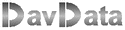 |
De nieuwe versie 2.1 van de futoshiki helper is gereed.
Kijk hier:
Veranderingen zijn
-
- afmetingen van 4x4 tot 9x9
- hints met heldere omschrijving
- opties verwijderen met muisklik
- backtracking voor zeer lastige puzzels
- puzzels printen in portret of landschaps formaat.
- .futo file extensie
Inleiding
Dit artikel beschrijft de futoshiki puzzel.Een hulp programma bij deze puzzle kan worden gedownload.
Daarmee zijn diverse niveaus van hulp in te stellen.
Zie bovenaan deze pagina.
Het futoshiki programma is geschreven voor Windows.
Er is geen installatieprocedure.
Kopieer het futoshiki.exe bestand simpelweg naar een map.
Futoshiki puzzels zijn er in verschillende groottes.
Hier zijn er steeds 5 rijen en 5 kolommen, dus 25 velden.
In elk veld moet een cijfer 1..5 worden geplaatst zodanig dat
per rij of kolom elk cijfer precies één maal voor komt.
Tussen twee velden kan een operator < of > staan.
Die geeft aan dat het cijfer in een veld kleiner of groter dan het volgende moet zijn.
Bij de beginstand van een futoshiki puzzel zijn de meeste velden leeg
en staat er hier en daar tussen de velden een groter of kleiner operator.
De speler moet de cijfers in de open velden beredeneren.
Hieronder staat een futoshiki puzzel.
Links in de beginstand, rechts opgelost.
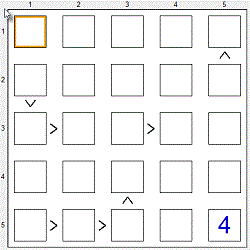 | 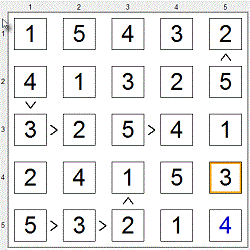 |
Hoe los je een futoshiki puzzel op?
1.Een cijfer mag maar één keer per rij of kolom voorkomen.
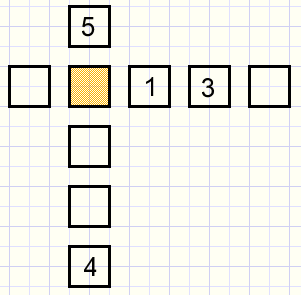
Het oranje gekleurde veld moet dus een 2 zijn.
Dit noemen we een "enkel cijfer veld".
2.
Lege velden kunnen enkele van de cijfers 1..5 bevatten.
Die mogelijkheden noemen we "opties".
Een veld kan voor een rij of kolom de enige optie van een cijfer bevatten.
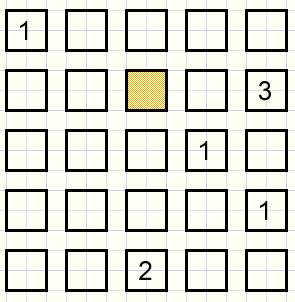
Het oranje veld is het enige met de "1" optie.
Dit noemen we een "enkel optie veld".
3.
De aanwezigheid van een operator > of < tussen twee velden verkleint opties.
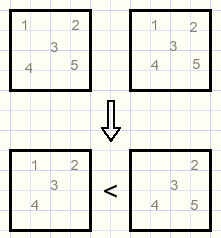
We zien dat de laagste optie in het rechterveld en de hoogste optie in het linkerveld
zijn verdwenen.
Het tegenovergestelde geldt voor de > operator.
(In het algemeen: de laagste optie in het linkerveld verwijdert die optie in het rechterveld.
En de hoogste optie in het rechterveld verwijdert die optie in het linkerveld).
4.
Een veld kan ook tussen < ... > of tussen > ... < operators liggen.
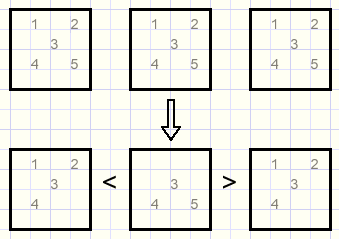
Nu verdwijnen de twee laagste opties in het middelste veld.
(In het algemeen: de twee laagste gecombineerde opties van het linker en rechter veld
verwijderen die opties in het middenveld.
5.
Zie het plaatje hieronder met de opties getekend in een rij velden.

De linker velden hebben beide opties (1,2).
Deze cijfers komen in deze velden te staan en kunnen dus niet opduiken in velden 3,4 of 5.
In velden 3,4,5 kunnen dus de opties (1,2) worden verwijderd. (aangegeven met rood cirkeltje).
Dit is een uitbreiding van regel 1.
6.

De opties (1,2) komen alleen in de twee linker velden voor.
In die velden moeten dus de cijfers 1 en 2 staan zodat de andere opties kunnen vervallen.
Dit is een uitbreiding van regel 2.
Dit zijn alle truuks die ik ken.
Help informatie voor het Futoshiki programma
Hieronder staat een verkleind plaatje van het futoshiki programma in actie: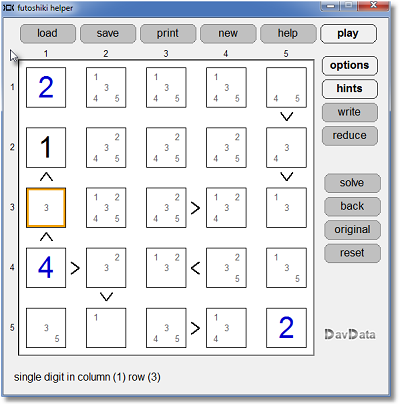
Menu knoppen
Die staan horizontaal bovenaan.load
Load een eerder opgeslagen puzzel van disk.
De file namen hebben geen extensie, maar beginnen standaard met "fut-".
save
Bewaar een puzzel op disk.
Opent de printer pagina waar
-
- een printer geselecteerd kan worden
- een puzzel aan de print pagina kan worden toegevoegd
- de print pagina kan wordene afgedrukt
Met een checkbox kan worden aangegeven dat ook de opties afgedrukt moeten worden.
new
Voor het invoeren van een nieuwe futoshiki puzzel.
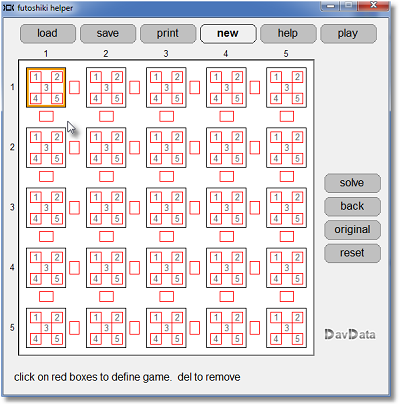
In kolom 1, rij 1 staat een marker.
die geeft het invoerveld aan.
Met de cursor toetsen of de spatiebalk is de marker te verplaatsen.
Tik cijfer 1..5 in het gemarkeerde veld of klik met de muis op een optie.
Klik tussen de velden voor de selectie van een operator.
Nogmaals klikken selecteert een andere operator of wist de selectie.
Ingevoerde cijfers hebben de kleur blauw.
help
Opent deze web pagina.
play
Nu kunnen cijfers worden ingevuld om een oplossing te zoeken.
Deze cijfers hebben de kleur zwart.
Invoer is in het gemarkeerde veld.
Verplaats de marker met de cursor toetsen of de spatie balk.
Als een veld niet de juiste opties heeft dan wordt het cijfer geweigerd.
Assistentie bij de futoshiki puzzel
Er zijn verschillende niveaus van assistentie in te stellen.Gebruik hiervoor de vertikaal geplaatste knoppen rechts boven.
1.opties
Ingedrukt tonen de velden hun opties.
2.hints
Ingedrukt worden hints gegeven zoals:
-
- enkel cijfer in kolom (3) rij (4)
- enkele optie (1) in kolom (2) rij(2)
- kolom (2) rij (4) geen opties meer
3.write
Doet de zet van de laatste hint.
4.reduce
Haalt overbodige opties weg uit een rij of kolom.
Zie truuk 5. in de voorgaande beschrijving.
de "reduce" knop kan meerdere keren worden ingedrukt voor meer reductie.
Alleen zeer lastige puzzels zijn dan nog niet opgelost.
Of een puzzel heeft meerdere oplossingen, dan werkt reductie ook niet.
Hulp knoppen
Die staan vertikaal rechts in het spel.solve
Lost een puzzel op.
De computerzetten hebben de kleur oranje.
Druk opnieuw op "solve" om een volgende opplossing te zoeken.
(een goede puzzel heeft echter maar één oplossing)
back
Als de puzzel oranje cijfers bevat dan worden die eerst verwijderd.
Dat stelt het spel in op het punt waar de "solve" knop werd ingedrukt.
Zijn er geen oranje cijfers, dan wordt de laatste zet van de speler teruggenomen.
original
Met deze knop worden alle cijfers die niet blauw zijn (oorspronkelijk) verwijderd.
Het oorspronkelijke spel wordt hersteld.
reset
Wist alle velden, zodat een nieuwe puzzle ingevoerd kan worden.
Hiermee besluit ik de futoshiki puzzel beschrijving.
Veel plezier!

